Возможность вставлять несколько изображений в один пост в Instagram невероятно полезна, особенно потому, что у большинства из нас нет времени, энергии или денег, чтобы ежедневно заниматься кураторскими публикациями, как у самых успешных инфлюенсеров. Что может быть сложным, так это выяснить, как удалить одно из этих изображений, когда оно больше не принадлежит существующая фотодампа.
Итак, если вы разлюбили фотографию (или человека) в одном из своих постов, но не удалили ее, потому что вам понравились другие фотографии, пришло время научиться вырезать это злокачественное воспоминание, как искусный социальный работник. медийный хирург.
Одна загвоздка: вы не можете удалить одно изображение из карусели с двумя фотографиями, возможно, потому что это сделает его публикацией с одним элементом и испортит что-то внутри Instagram, хотя мы не можем сказать наверняка. Эти шаги будут работать только с публикацией, содержащей как минимум три медиафайла.
- Шаг 1: Перейдите к сообщению и коснитесь три точки в его правом верхнем углу.
- Шаг 2: Когда появится меню параметров, игнорируйте ярко-красную опцию «удалить» и нажмите Редактировать.
- Шаг 3: Проведите пальцем к изображению или видео, которое вы хотите отправить в корзину.
- Шаг 4: Коснитесь маленького значок корзины в левом верхнем углу изображения. Если вы этого не видите, прокрутите вверх, так как приложение по умолчанию редактирует заголовок сообщения. Если вы все еще не видите его, скорее всего, вы работаете над постом с двумя картинками.
- Шаг 5: Instagram спросит, действительно ли вы хотите удалить его, и вы это сделаете, так что нажмите Удалить подтвердить. Ваш проблемный пост удален.
- Шаг 6: Ударять Сделанный (iOS) или синяя клетка (Android) в правом верхнем углу, чтобы сохранить изменения.
Функция редактирования постов в Instagram также позволяет добавлять и редактировать теги, замещающий текст, местоположение и заголовок. К сожалению, в настоящее время вы не можете использовать кнопку «Редактировать», чтобы изменить порядок фотографий в публикации-карусели после ее публикации или добавить изображения или видео позднее.
Как восстановить удаленные фото или видео в Instagram
Любые удаленные элементы будут висеть в папке глубоко в ваших настройках в течение 30 дней. Если вы передумаете, вы можете восстановить их до истечения этого времени. Или вы можете войти и удалить их навсегда, чтобы у вас не возникло соблазна восстановить их в будущем.
Чтобы найти эти выброшенные фотографии в их чистилище, перейдите на главную страницу своего профиля в Instagram и выполните следующие действия.
- Шаг 1: Нажмите три линии в правом верхнем углу.
- Шаг 2: Идти к Ваша активность.
- Шаг 3: Прокрутите вниз и коснитесь Недавно удалено.
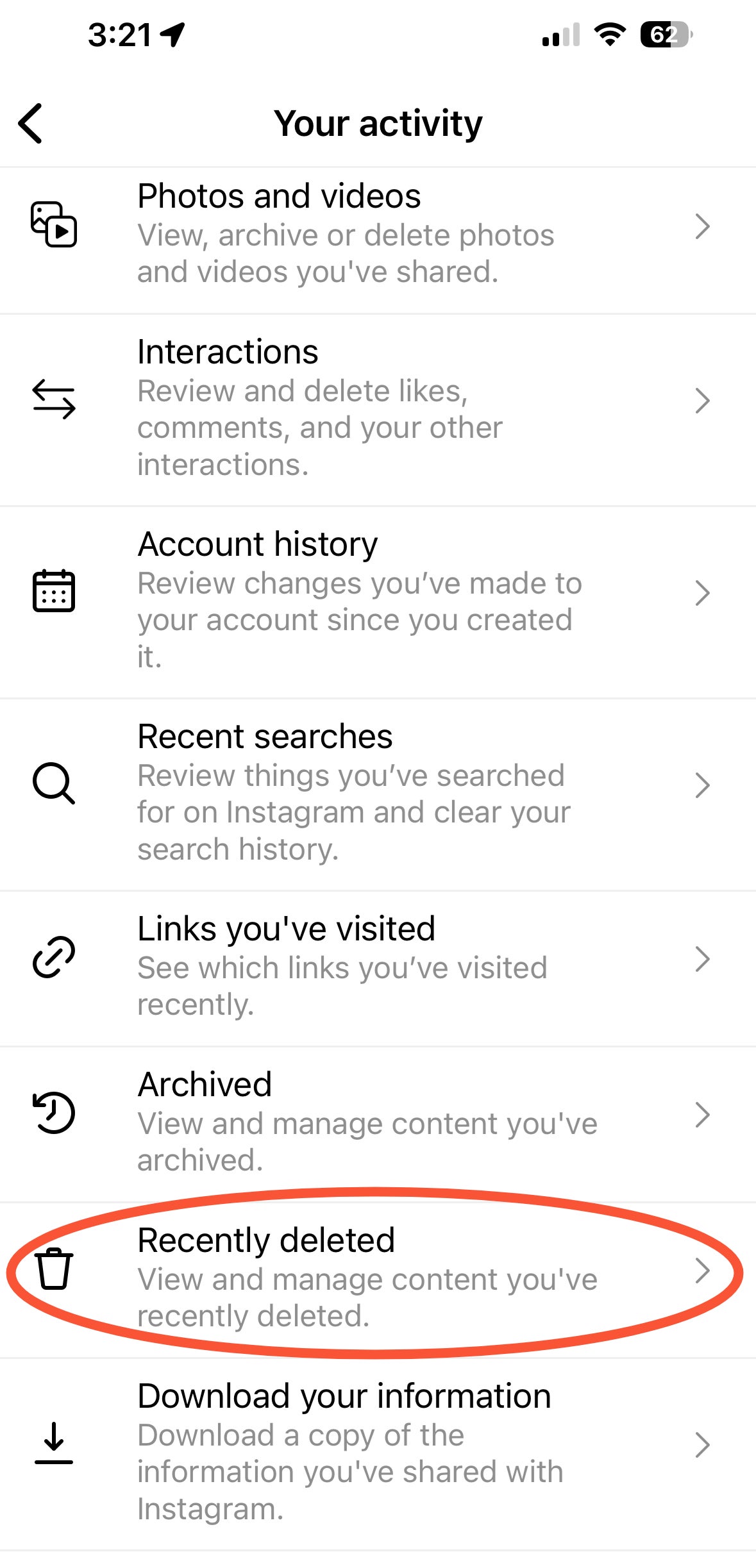
- Шаг 4: Нажмите на изображение, которое хотите оживить
- Шаг 5: Ударь три точки в правом верхнем углу.
- Шаг 6: Выберите один из двух доступных вариантов: Восстановить и Удалить. Удаление чего-либо из папки «Недавно удаленные» сотрет его навсегда, а восстановление вернет его туда, где оно было — вроде как.
Мы говорим «вроде как», потому что если вы удалите изображение из карусели, а затем восстановите его, фотография не вернется на исходное место в линейке. Он появится в самом конце. Это может не иметь значения, но если вы тщательно отобрали группу изображений, чтобы рассказать конкретную историю или передать определенную эстетику, это может все испортить. И если это для вас проблема, просто перезагрузите всю партию — возможно, на этот раз вы получите больше лайков.
Эта история была обновлена. Первоначально он был опубликован 20 ноября 2021 года.

